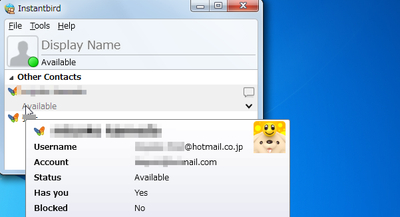
Instantbird Portableは、マルチプロトコルに対応したメッセンジャーソフトウェア。
対応プロトコル:
- AIM
- Yahoo
- MSN
- Google Talk
ユーザーインターフェイスが「Firefox」や「Thunderbird」でお馴染みの“XUL”で作られているのも本ソフトの特長。「Firefox」や「Thunderbird」と同様、拡張機能で好みに応じて機能を追加できるほか、画面の見栄えを手軽にカスタマイズできるテーマ機能も備えている(「窓の杜 – 【NEWS】複数のIMを一括管理できる「Instantbird」v1.0が公開、TwitterやFacebookにも対応」より引用)
v1.1では、主にTwitterクライアントとしての機能が強化されており、ユーザー名やハッシュタグを認識してリンク表示できるようになったほか、ツイートの右クリックメニューから返信やリプライ、アンフォローといった操作が行えるようになった(「窓の杜 – 【NEWS】Twitterクライアントとしての機能が強化された統合IMソフト「Instantbird」v1.1」より引用)
ダウンロード
「Instantbird Portable | PortableApps.com – Portable software for USB, portable and cloud drives」から「InstantbirdPortable_1.3_English.paf.exe」をダウンロードする。
スポンサードリンク
※Windows7 64bit で試用した
「PortableApps.com Platform」を使う方法もオススメします。
ファイルの展開
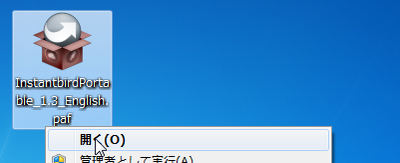
ダウンロードした「InstantbirdPortable_1.3_English.paf.exe」を実行する。
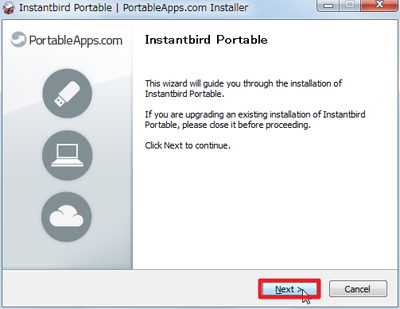
「Next」をクリックする。
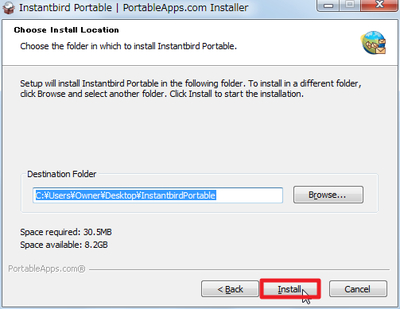
「Install」をクリックする。
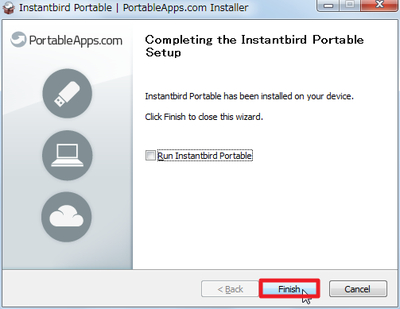
「Finish」をクリックする。
使い方
起動のしかた
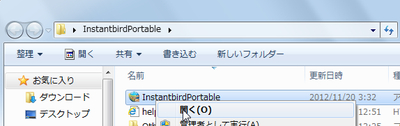
「InstantbirdPortable.exe」を実行する。
アカウントの追加
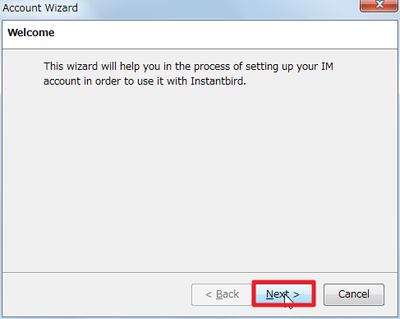
「Next」をクリックする。
→ » InstantbirdにTwitterアカウントを追加する
→ » InstantbirdにGoogleTalkアカウントを追加する
MSNメッセンジャーとして
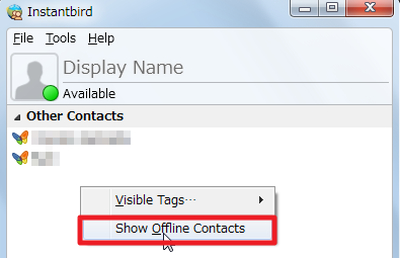
オンラインのコンタクトリストが表示される。オフラインのコンタクトリストを表示するには、右クリックして「Show Offline Contacts」をクリックする。
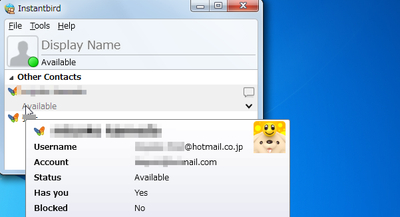
任意のユーザーの詳細情報を表示することもできる。
Twitterクライアントとして
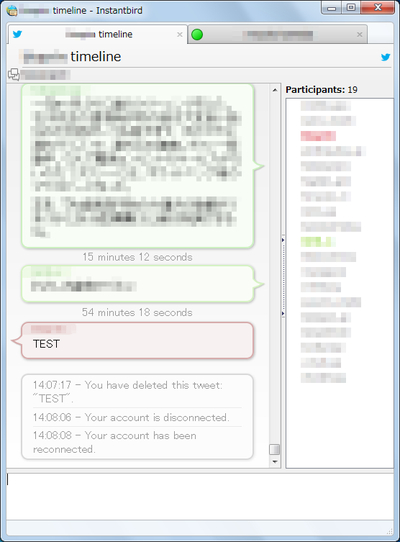
Twitterクライアントとしても動作する。
アイコンを表示してくれるとありがたいのだが。
タブ表示
表示はタブに対応しており、タイムラインやメッセンジャー画面は1つのウィンドウにまとめて表示できる。
終了のしかた
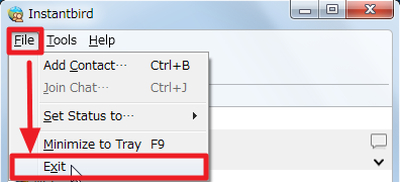
「File」から「Exit」をクリックする。
そのほか
デザイン
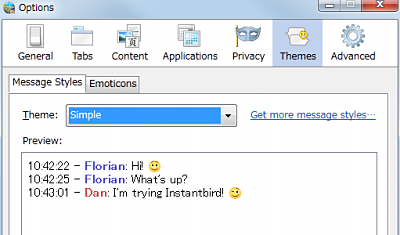
スタイルをSimpleにしたところ。
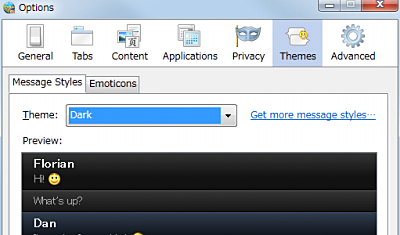
スタイルをDarkにしたところ。
アドオン
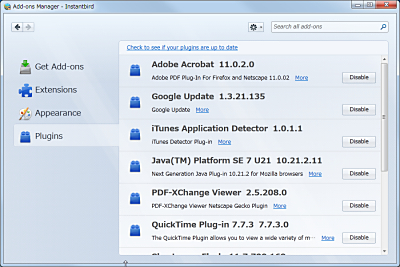
Firefox や Thunderbird で馴染みのあるアドオン管理画面。
この画面からアドオンを検索したり追加したりできる。
スマイリー関連アドオンを追加する例
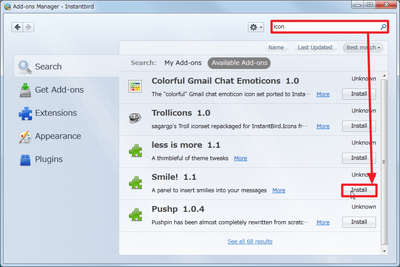
iconなどの語句で検索して任意のアドオンをインストール、再起動する。
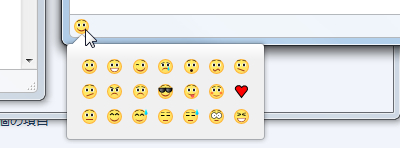
スマイリーが利用できるようになった。
※環境によって表示できないこともある
複数のアカウント
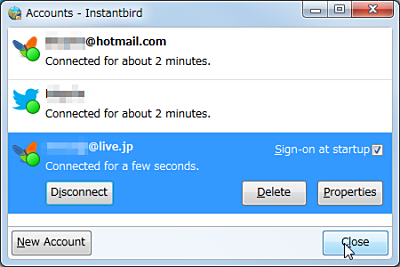
「aMSN Portable」では、1つのアカウントのみの対応のようだったが、Instantbird は、同一サービスの複数アカウントにも対応できるようだ。
スポンサードリンク
コメント